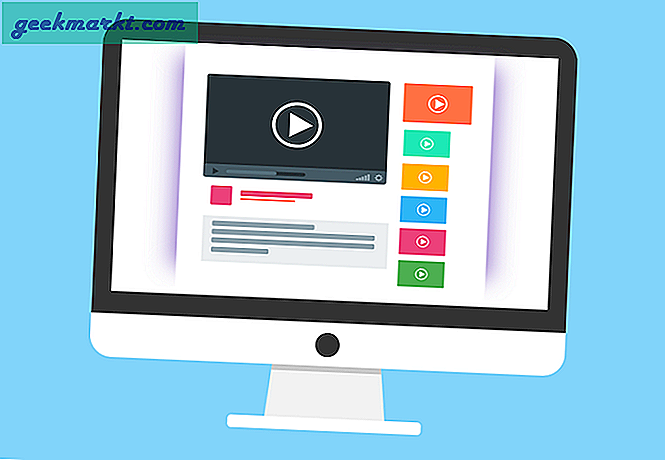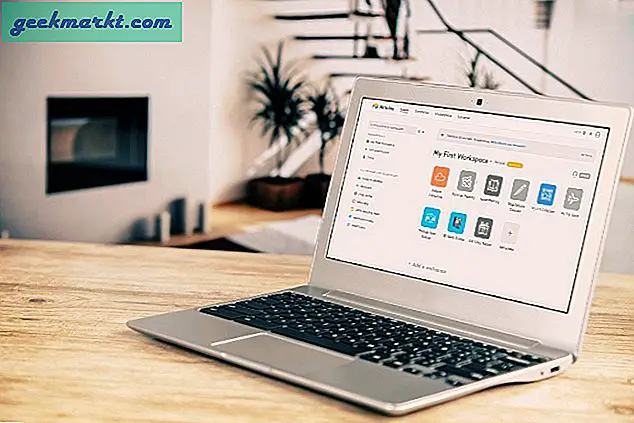Saya hanya akan keluar dan mengatakannya: Memo itu bagus. Kamu bisa buat avatar Anda dan sesuaikan dengan isi hati Anda. Meskipun Memojis berfungsi dengan sebagian besar aplikasi di iPhone Anda sebagai Stiker, mengedit Memojis tidaklah mudah. Jika Anda juga ingin mengubah avatar Memoji Anda untuk cuaca yang diperbarui, berikut adalah cara cepat untuk mengedit Memoji Anda di iPhone. Mari kita mulai.
Memoji vs Animoji: Apa bedanya
Animojis adalah emoji animasi yang meniru emosi wajah Anda secara real-time menggunakan kamera depan iPhone. Anda dapat menggunakannya untuk merekam pesan unik dan menyenangkan dan mengirimkannya ke teman Anda melalui FaceTime dan iMessage. Memoji sama seperti Animoji, kecuali Memoji adalah avatar digital Anda dan Anda dapat menyesuaikannya agar menyerupai diri Anda sendiri.
Cara Mengedit Memoji Anda di iPhone
Saya menggunakan stiker Memoji sepanjang waktu di Instagram, Snapchat, dan WhatsApp. Aneh saat mengetahui bahwa aplikasi Memoji tidak ada di iPhone. Animojis dan Memojis ada di dalam aplikasi iMessage. Jadi, jika Anda ingin mengubah tampilan Memo, Anda harus melalui iMessages.
Buka aplikasi Pesan dan buka obrolan. Ini bisa berupa obrolan yang ada atau Anda dapat membuka yang baru dengan mengetuk tombol buat di kanan atas. Di bagian bawah layar, Anda akan melihat baris aplikasi, ketuk tombol Memojis untuk menampilkan Memojis.

Anda akan melihat semua stiker Memoji dan Animoji. Ketuk Tombol Opsi (…) di sebelah kiri tempat Anda dapat membuat Memoji baru, menghapus yang sudah ada, atau mengedit dan memperbaruinya. Ketuk Edit untuk membuka Editor.

Anda akan menemukan setiap fitur wajah yang dapat Anda edit di sini. Mulai dari rambut wajah hingga aksesoris seperti tutup kepala, kamu bisa menyesuaikan semuanya. Misalnya, ada berbagai templat untuk usia, bentuk wajah, jarak alis, rambut wajah, dan bahkan hal-hal kecil seperti kawat gigi.
Setelah Anda puas dengan avatar Memoji yang diperbarui, tap Selesai di kanan atas untuk menyimpan dan menyelesaikan.

Setelah mengedit Memoji, Anda dapat langsung menemukan stiker yang diperbarui di seluruh aplikasi. Stiker Memoji berfungsi dengan sebagian besar aplikasi perpesanan dan media sosial seperti Instagram, Snapchat, WhatsApp, dll. Tidak perlu mengedit Memoji Anda lagi untuk aplikasi media sosial ini.
Tidak Dapat Menemukan Memoji di Aplikasi Lain
Emoji dan Memo muncul di papan ketik terpisah di iPhone. Anda dapat mengaksesnya dengan mengetuk tombol Globe di bawah keyboard. Jika Anda tidak dapat menemukan Memojis di iPhone Anda, maka Anda harus mengaktifkan keyboard Emoji secara manual.
Pergi ke Pengaturan> Umum> Papan Ketik> Papan Ketik> Tambah Papan Ketik Baru> Emoji.

Setelah menambahkan keyboard, Anda akan melihat tombol Globe diganti dengan tombol Emoji dan Anda dapat mengakses emoji dan Memo di sana. Jika Anda menginginkan lebih, kami telah membahas beberapa keyboard emoji terbaik untuk iPhone.

Bagaimana Anda Mengedit Memoji Anda di iPhone
Ini adalah cara cepat untuk mengedit Memoji Anda di iPhone dan meskipun Memojis nyaman dan organik, seluruh aplikasi dimakamkan di aplikasi iMessages. Setelah Anda mencapai editor, Anda mendapatkan alat untuk menyesuaikan avatar menjadi T yang memungkinkan Anda membuat Memoji Anda sendiri yang unik.
Harus baca: 4 Cara Menampilkan Persentase Baterai di iPhone?